如何使用命令提示符修复Win10电脑?
日期:2024-10-30 / 人气: / 来源:www.rbntl.com
当我们遇到由于误操作或者使用不当发生系统故障问题的时候,可以先试试使用命令提示符修复电脑系统,如果实在不行,再重装系统,毕竟重装系统是件麻烦的事情。下面我们就来看看如何使用命令提示符修复Win10电脑。
方法一:使用sfc verifyonly命令检查修复系统
1、右键单击开始菜单,打开命令提示符(管理员)。

2、在打开的窗口中输入下图的命令(sfc verifyonly),然后回车键执行。

3、电脑就会自动扫描检测系统文件,对于损坏的文件进行修复了。

方法二:使用sfc /scannow命令检查修复系统
1、同样以管理员身份运行命令提示符,在管理员命令提示符窗口输入:sfc /scannow命令。然后回车确定。

2、开始系统扫描的验证阶段,需要10分钟左右的时间,稍候。

3、如果系统有错误文件,就能检测并修复系统中出错的文件;

4、如果没有错误文件则会提示:Windows 资源保护找不到任何完整性冲突。

5、检测完毕后若提示:Windows 资源保护找到了损坏文件但无法修复这些文件,则在命令提示符中继续输入:Dism /Online /Cleanup-Image /CheckHealth 按下回车键;

6、大约等待10分钟的样子即可完成修复。
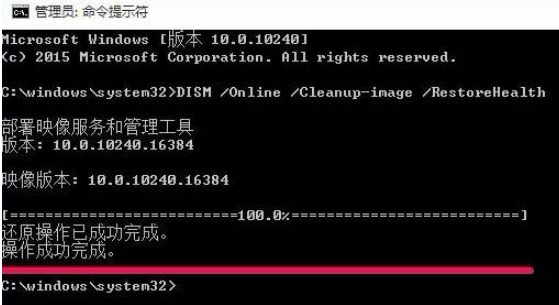
以上便是通过win10命令符修复系统的方法,希望能帮到大家。
作者:
推荐内容 Recommended
- 网址服务器IP地址怎么查找?Win7系10-29
- Windows7系统完美隐藏文件夹的方法10-29
- 老毛桃U盘启动盘清除Win10开机密码10-29
- Win10怎么开启VT虚拟化?Win10开启V10-29
- Windows7电脑屏保设置方法10-29
- Win10无法进入安全模式怎么办?Wi10-29
相关内容 Related
- Win10鼠标光标不见了触摸板也没反应10-29
- Win10系统如何查看hosts文件?Win10查10-29
- Windows7系统怎么添加超级终端?10-29
- Win7系统电脑桌面图标都没了怎么办10-29
- Windows7怎么C盘有2个Program Files文件夹10-29
- taskmgr.exe是什么进程?Win7系统提示10-29



